PS技术一点通
1、一、数码照片的后期润饰
1、打开图片,执行色像/饱和度(-40)降低饱和度。
2、新建一图层,讲图层模式改为柔光,用画笔工具将需要润饰的部分画几下,这里可以利用色板提取颜色。
3、图片色彩过渡不够柔和,执行以下高斯模糊(+85)
二、曝光不足的处理
1、打开图片,复制背景层,对背景层的模式改为滤色。
2、对背景层的色阶进行调整。

2、三、30秒完成PLMM艺术照
1、打开图片,复制背景层两次。
2、对复制背景层一进行高斯模糊(半径4~6),将复制背景层二的模式改为强光。
3、新建一图层,添充图案(预先做好并定义的半灰半白的横条纹图案),设置混合模式为正片叠底。
四、设置照片底纹
1、打开图片执行全选,然后编辑复制,建新通道,将图像黏贴入新通道。
2、执行图像—调整—反像,回到RGB通道,编辑—清除,删除原图像。
3、执行选择载入选区,调整新通道,执行编辑—填充(所需颜色)。
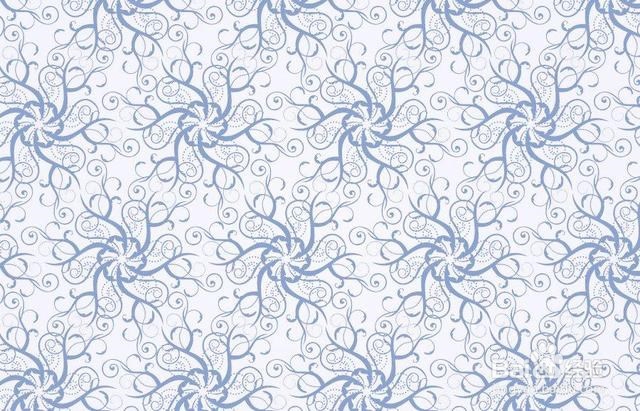
3、五、人物插画效果
1、打开图片复制背景层,执行图像—调整—通道混合器(灰色+30,+60,+10,单色),执行滤镜—风格化—查找边缘,用色阶去掉杂点。
2、将混合模式设为叠加,填充不透明度50%。
3、背景层上加一个色阶调整图层,调整输出色阶(0,+155)形式主义。
4、执行图像—调整—可选颜色,对色彩进行微调(红色,0,+100,+100,—75;黄色,0,—40,+100,—40)
六、给旧照片添加光色效果
1、打开图片复制背景层,执行图像—调整—去色,调整亮度/对比度(—42,+18)
2、添加“颜色叠加”图层样式,混合模式改为“正片叠底”点小色块,选择需要颜色(红色),再合并可见图层。
3、添加滤镜—镜头光晕(亮度+100)
4、复制背景图层,再次添加“颜色叠加”图层样式,混合模式改为“正片叠底”(黄色)
七、朦胧艺术照的处理
1、复制原图层,并使用高斯模糊滤镜(+4.0)
2、色彩调整(+50,0,-64)
3、用边缘模糊的橡皮擦擦去需要清晰的部分
4、适当运用图层混合模式

4、八、给照片添加蓝天
1、打开图片复制背景副本
2、新建图层填充蓝色背景,并将混合模式改为“正片叠底”
3、在背景副本的图层上再复制,并将其放在最上一层,为其添加蒙版
4、选取渐变工具将天空变成选定的颜色
九、渲染照片气氛
1、图像—调整—色阶,(RGB+29,1.0,+234),执行色相或者饱和度(全图-14,+41,-1)
2、继续执行(红色,色相值降低,饱和度增加)(黄色,-22,+45,-1)
3、继续执行(绿色,+15,0,0)
4、亮度降低,对比度增加
十、素描效果
1、打开图片,去色,亮度降低,对比度增加
2、复制背景层,选定,滤镜—风格—查找边缘,进行锐化,再将图层模式改为叠加
3、新建图层,填充白色,添加杂色,进行动感模糊,图层模式改为正片叠底
4、用橡皮工具(不透明度改为15%),对高光部分进行擦拭

5、如图所示黑色是前景色、白色是背景色,我们可以按下键盘上的X键进行前景色和背景色的互换:
图片移动操作,我们打开两张图片,想要移动其中的一张到另一张中,我们可以按住键盘的Ctrl键,使用鼠标拖动一张图片到另一张图片中,如图:


6、我们可以在处理图片的时候按下Z键使用放大镜放大图片的细节,处理图片的时候就会容易许多,我们可以按ATL键在放大和缩小之间切换!
我们可以按住键盘上的空格键,移动图片,对于处理大型的图片还是非常方便的!